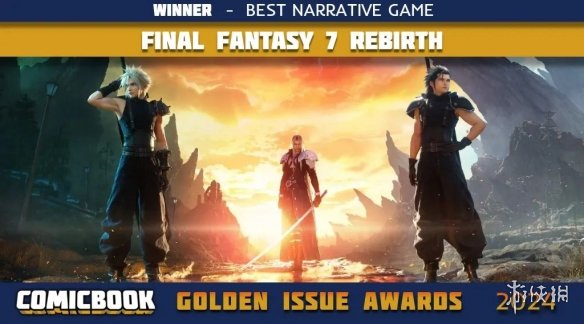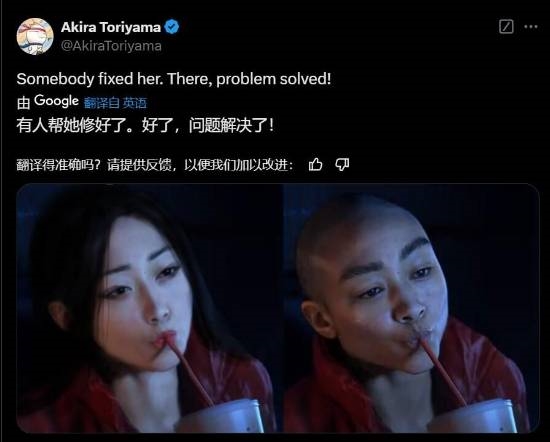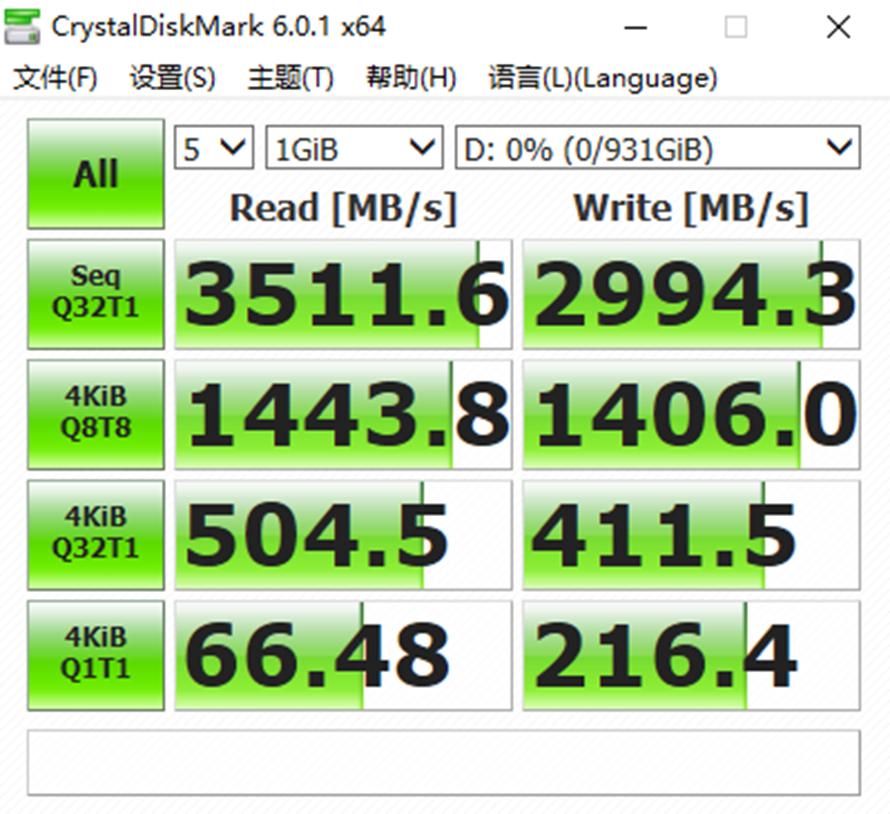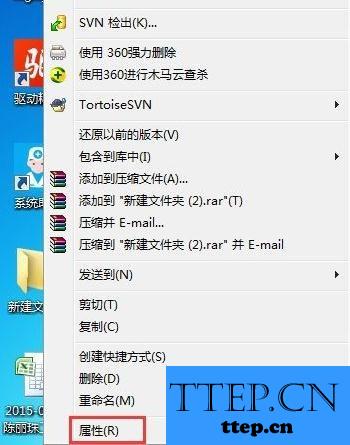0x00000005?
该代码意思:拒绝存取。
此Stop代码表示系统几乎总是出于以下原因尝试访问不存在的内存:
驱动程序尝试访问一页不存在的内存。
系统服务(如 病毒扫描仪)出现意外情况。
故障或未正确安装内存。
硬盘上的数据损坏。
使用Windows调试程序查明导致这些错误的确切原因。
运行 regsvr32 %WINDIR%\system32\msxml3.dll。
如果提示失败,从别的电脑或备份中复制 msxml3.dll 到 windows\system32文件夹下。
再次 运行 regsvr32 %WINDIR%\system32\msxml3.dll。
蓝屏代码0x00000005如何修复?
电脑蓝屏代码0x00000005怎么办
1.如果蓝屏错误中提到了某驱动程序或库文件,则请找出此文件隶属的驱动程序或应用程序,然后将其更新为最新版本或卸载此驱动
2.如果在启动过程中出现错误,则请尝试启动至最后一次正确配置。
3.如果安装程序或驱动程序后出现错误,则请卸载此程序或驱动程序。
4.重新拔插内存和硬盘数据线后,请尝试运行硬盘和内存全面诊断程序。
ieplore.exe应用程序错误0x00000005”指令?
如果是进游戏出现错误提示可能是游戏与浏览器有冲突,如果是某些网站出些错误提示,可能某些网站本身的问题或缺少插件或浏览器问题引起的,换浏览器在试试,还有就是你的IE版本较低,升级到IE8试试。 出现这种提示:“iexplore.exe -应用程序错误”。 一般是与你电脑中的程序软件和插件与系统不兼容引起的。解决办法如下:
1、你回忆一下,当你出现这种故障前你都下载了什么程序软件或是插件。如果想起先将它们卸载,如果故障排除,就说明是程序软件或插件造成的。你再重新下载安装,如果故障依旧,说明是这些程序软件或插件本身有错误,不能再使用。
2、打开IE选工具/管理加载项,在其中有没有出故障前下载的插件,如果有设为禁用。你可以下载超级兔子让它帮助你,清理IE加载项中不兼容或恶意插件,清理后观察故障有没有排除,如果没有排除你自己将IE加载项中的插件全部设为禁用,(不用担心选项还可随时启用)重新启动电脑后上网观察有效果否,如果有效果说明问题就出在这里,你在日后慢慢恢复IE插件的过程中,哪一天又出现故障,这天恢复的IE插件就有问题,将它彻底设为禁用。
3、如果故障依旧,请你用系统自带的系统还原,还原到你没有出现这次故障的时候修复(如果正常模式恢复失败,请开机按F8进入到安全模式中使用系统还原)。
4、如果故障依旧,建议重装操作系统。
5、如果是IE损坏,请下载超级兔子或QQ电脑管家在她们的选项中有重装IE的选项,请重装或修复IE。 或换火狐或Opera试试,这些都是不用IE做内核的(错误提示的出现,较复杂,如果上面说的不对症,请你追问我,我在根据你说的情况重新回答)。
蓝屏代码0x00000005处理方法?
1、下载并安装 KB887742 更新为 Windows XP。或者直接更新到SP3。
2、详情可以在开始→运行中输入:EventVwr.msc,回车后打开事件查看器,注意检查其中的系统日志和应用程序日志中标明错误的项。
3、之前,务必点选系统失败记录在案选项,否则蓝屏不能记录蓝屏事件(可能会被优化掉):控制面板→系统→高级→启动和故障恢复→系统失败→勾选将事件写入系统日志→确定
4、①蓝屏之后,在系统盘(通常是C盘)minidump文件夹下找到扩展名为dmp的出错文件。②扩展名为dmp文件需要使用源代码调试WinDbg软件来查看(微软官网可下载该软件)
5、①扩展名为DMP的日志文件为系统文件,如找不到,需要提前修改文件夹选项。
②开始→控制面板→文件夹选项→查看→点选显示所有文件和文件夹→应用。
③去掉隐藏受保护的操作系统文件、隐藏已知文件类型的扩展名前的对勾→确定
6、一般的异常,开机按F8键,进入选择菜单,进入安全模式卸载问题驱动、删除、替换有问题系统文件。还可用上下键,选中最后一次正确的配置这一项,回车执行重启能解决问题。
7、除此之外,可以到微软蓝屏知识库中查阅相关讯息,对照解决(和操作系统匹配的资料)。
通过教程对电脑蓝屏代码0x00000005分析与解决,我们也了解到是电脑硬件的问题,其实出现这种情况,我还是要考虑到更换更大的内存。